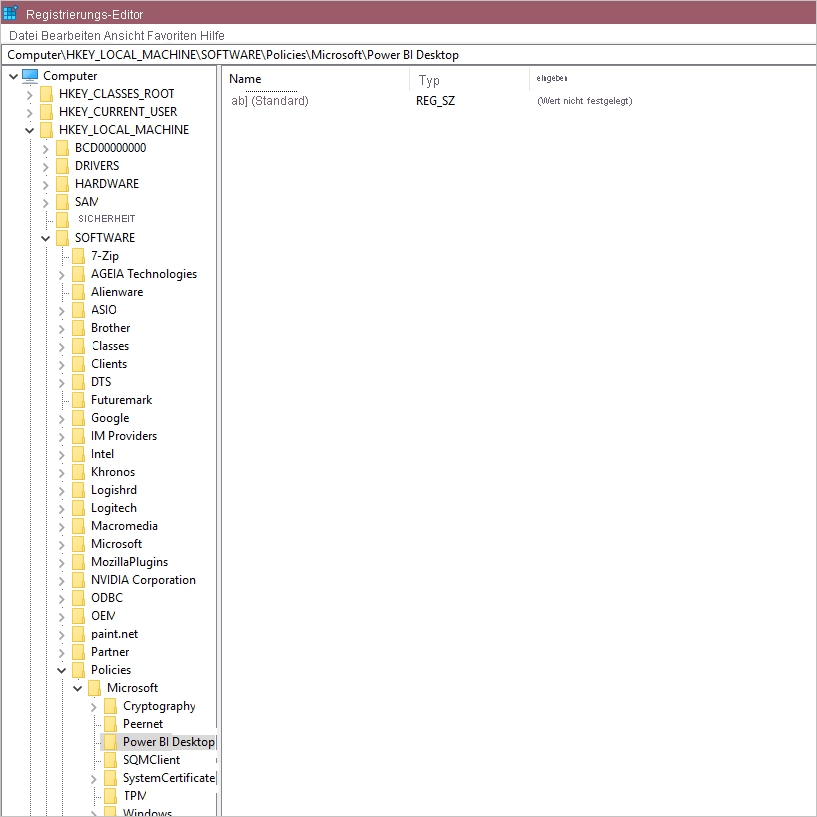Vertrauenswürdige Connectors von Drittanbietern
Es wird grundsätzlich empfohlen, in Power BI Desktop eine höhere Sicherheitsstufe für die Datenerweiterung zu verwenden, um zu verhindern, dass nicht von Microsoft zertifizierter Code geladen wird. Es kann jedoch viele Fälle geben, in denen Sie bestimmte Connectors laden möchten. Zu diesen Connectors gehören solche, die Sie geschrieben haben, und solche, die Ihnen von einem Berater oder Anbieter außerhalb des Microsoft-Zertifizierungspfads bereitgestellt wurden.
Der Entwickler eines bestimmten Connectors kann diesen mit einem Zertifikat signieren und Ihnen die erforderlichen Informationen bereitstellen, wie Sie den Connector sicher laden können, ohne die Sicherheitseinstellungen zu senken.
Weitere Informationen zu den Sicherheitseinstellungen finden Sie unter Connector-Erweiterbarkeit in Power BI.
Verwenden der Registrierung zum Einrichten von vertrauenswürdigen Drittanbieterconnectors
Das Zulassen von vertrauenswürdigen Drittanbieterconnectors in Power BI Desktop erfolgt durch Auflisten des Zertifikatfingerabdrucks, dem Sie vertrauen möchten, in einem angegebenen Registrierungswert. Wenn dieser Fingerabdruck mit dem Zertifikatsfingerabdruck auf dem zu ladenden Connector übereinstimmt, können Sie ihn mit der Sicherheitsstufe Empfohlen von Power BI Desktop laden.
Der Registrierungspfad ist HKEY_LOCAL_MACHINE\Software\Policies\Microsoft\Power BI Desktop. Stellen Sie sicher, dass der Pfad vorhanden ist, oder erstellen Sie ihn. Dieser Speicherort wurde ausgewählt, da er in erster Linie durch IT-Richtlinien gesteuert wird und da zu dessen Bearbeitung auf die Verwaltung des lokalen Computers zugegriffen werden muss.
Fügen Sie einen neuen Wert unter dem Pfad hinzu, der in der vorherigen Abbildung angegeben wurde. Der Typ sollte Multi-String-Wert lauten: REG_MULTI_SZ. Die Bezeichnung sollte TrustedCertificateThumbprints lauten.
Fügen Sie die Fingerabdrücke der Zertifikate hinzu, die Sie als vertrauenswürdig einstufen möchten. Sie können mehrere Zertifikate hinzufügen, indem Sie \0 als Trennzeichen verwenden. Sie können auch im Registrierungs-Editor mit der rechten Maustaste auf einen Schlüssel klicken und dann Ändern auswählen, um jeden Fingerabdruck in einer neuen Zeile abzulegen. Dieser Beispielfingerabdruck stammt von einem selbstsignierten Zertifikat.
Wenn Sie den richtigen Fingerabdruck von Ihrem Entwickler haben, sollten Sie nun den mit dem zugehörigen Zertifikat signierten Connectors vertrauen können.
Signieren von Connectors
Wenn Sie über einen Connector verfügen, den Sie oder ein Entwickler signieren müssen, finden Sie weitere Informationen unter Umgang mit der Power Query Connector-Signierung.